Saat berbagi tayangan slide presentasi dari perangkat lunak seperti Microsoft PowerPoint, Apple Keynote, atau Google Slides, orang sering mengalami bahwa alih-alih berbagi peragaan slide layar penuh, mereka malah berbagi jendela pengeditan.
| Alih-alih membagikan ini ...... | Anda berbagi ini..... |
 |
 |
Harap dicatat: ada batasan yang diketahui dengan berbagi aplikasi Microsoft tertentu, termasuk PowerPoint, menggunakan teknologi WebRTC jadi harap buat aplikasi tersebut menjadi layar penuh dan kemudian bagikan seluruh layar Anda alih-alih 'jendela aplikasi' saat Anda memulai berbagi layar.
Untuk memastikan bahwa Anda membagikan peragaan slide layar penuh, ikuti langkah-langkah berikut.
Pilih pengaturan monitor Anda dari opsi berikut:
Satu monitor menggunakan Microsoft PowerPoint 2013
Sebelum kamu memulai
Langkah-langkah berikut didasarkan pada Microsoft PowerPoint 2013 . Jika Anda menggunakan versi sebelumnya, atau produk perangkat lunak presentasi yang berbeda, lihat dokumentasi online untuk langkah-langkah membuka presentasi di jendela.
1. Pastikan perangkat lunak presentasi Anda terlihat di desktop dan dalam mode edit. |
 |
2. Dari menu Slide Show , klik Set Up Slide Show. |
 |
| 3. Di bagian Tampilkan jenis Tampilkan dialog Set Up Show , pilih Browsed by an individual (window) dan klik OK. |  |
| 4. Dalam perangkat lunak presentasi, pilih opsi yang meluncurkan tayangan slide. ( Tip : Di PowerPoint, tekan tombol F5 .) Presentasi diluncurkan di jendelanya sendiri. |
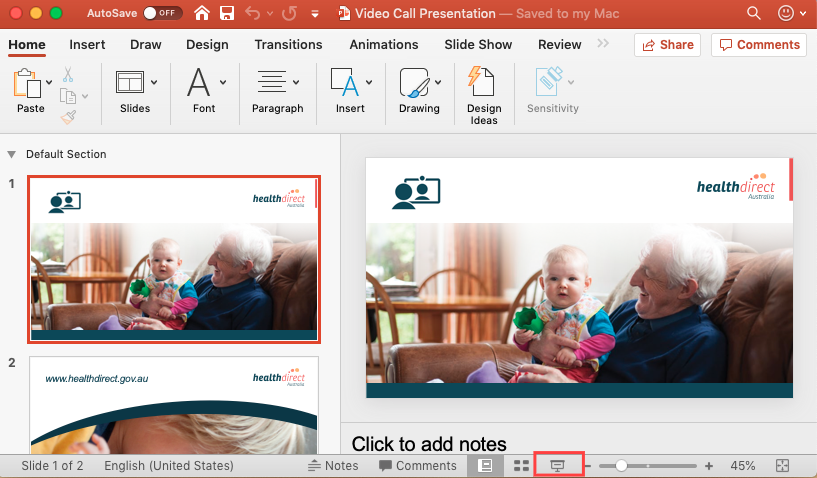 |
| 5. Di Layar Panggilan, klik tombol Aplikasi & Alat dan pilih Mulai berbagi layar dari opsi yang disediakan. Pop-up Bagikan layar Anda ditampilkan. |
 
|
|
6. Dari pop-up Bagikan layar Anda , pilih tab Jendela Aplikasi , lalu pilih gambar mini yang menunjukkan jendela tempat perangkat lunak presentasi terlihat. Klik Bagikan untuk mulai membagikan presentasi Anda. |
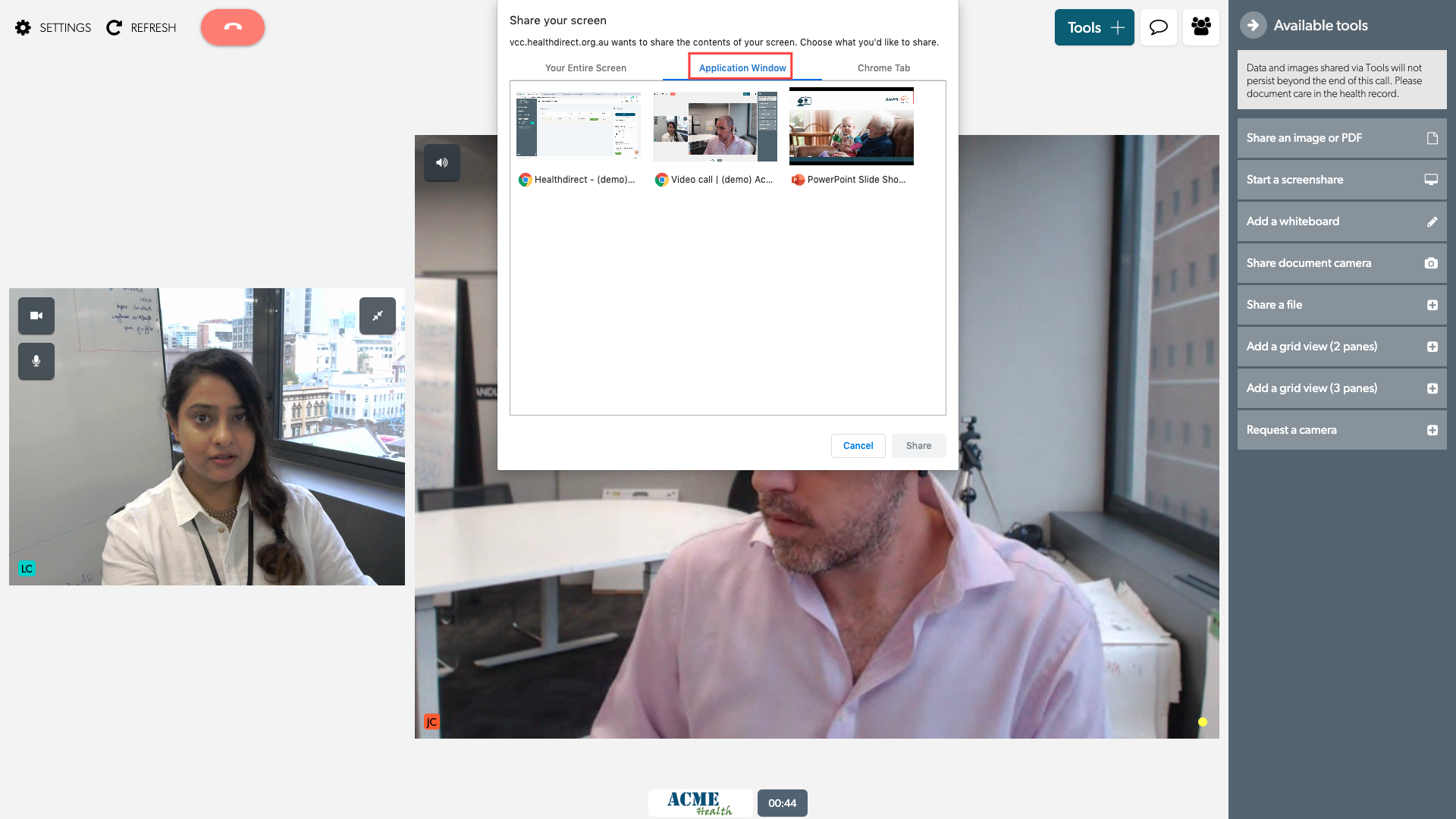 |
Pengguna Apple Keynote : Metode ini tidak akan berfungsi, karena Keynote tidak mengizinkan Anda menjalankan presentasi di sebuah jendela.
Satu monitor menggunakan Google Slide
| Untuk menjalankan presentasi di jendelanya sendiri, buka menu Presentasikan , lalu pilih Tampilan penyaji . |
 |
Dua monitor (primer dan sekunder)
Sebelum kamu memulai
Pastikan jendela perangkat lunak presentasi terletak di monitor utama Anda, dan jendela Penyaringan Panggilan ada di monitor sekunder Anda, jika tidak, Anda tidak akan dapat melihat Penyaringan Panggilan setelah Anda memulai presentasi.
1. Pastikan perangkat lunak presentasi Anda terlihat di desktop dan dalam mode edit. |
 |
| 2. Di Layar Panggilan, klik tombol Alat dan pilih Mulai berbagi layar dari opsi yang disediakan. Pop-up Bagikan layar Anda ditampilkan. |
 |
|
3. Dari pop-up Bagikan layar Anda , pilih tab Seluruh Layar Anda , lalu pilih gambar mini yang menunjukkan jendela tempat perangkat lunak presentasi terlihat. Klik Bagikan . |
 |
| 4. Dalam perangkat lunak presentasi, pilih opsi yang meluncurkan tayangan slide. ( Tip : Di PowerPoint, tekan tombol F5 .) Presentasi diluncurkan di jendelanya sendiri. |
 |
| Catatan PowerPoint : Layar Panggilan mungkin disembunyikan oleh jendela penyaji peragaan slide, yang diluncurkan pada monitor sekunder bersamaan dengan tampilan slide layar penuh. Untuk melihat Penyaringan Panggilan, ubah ukuran atau perkecil jendela penyaji. | |